- Muchos usuarios informaron problemas al intentar instalar la actualización de Windows Fall Creators.
- Las especificaciones del sistema o el firewall antivirus pueden estar entre los problemas, pero sigue leyendo para verlos todos.
- Estos errores son comunes y tenemos una amplia colección de guías de solución de problemas para Errores de actualización de Windows.
- Del mismo modo, puede encontrar guías más útiles en nuestro Centro de errores de Windows 10.

Este software mantendrá sus controladores en funcionamiento, lo que lo mantendrá a salvo de errores comunes de la computadora y fallas de hardware. Verifique todos sus controladores ahora en 3 sencillos pasos:
- Descarga DriverFix (archivo de descarga verificado).
- Hacer clic Iniciar escaneo para encontrar todos los controladores problemáticos.
- Hacer clic Actualizar los controladores para conseguir nuevas versiones y evitar averías en el sistema.
- DriverFix ha sido descargado por 0 lectores este mes.
Windows lanzó la actualización Fall Creators en octubre de 2017. Y aunque millones de usuarios lo estaban obteniendo, la implementación no fue tan sencilla para todos. De hecho, hubo algunos usuarios que informaron que no podían instalar la versión más reciente de Windows 10.
Si también está lidiando con problemas de actualización de Windows, lo respaldamos. Aquí hay algunas soluciones que estamos seguros le ayudarán a obtener una actualización de Windows 10 lo antes posible.
Cómo resolver problemas de instalación de Windows 10 Creators Update
1. Asegúrese de tener suficiente espacio en disco
Lo primero que debe hacer al instalar casi cualquier actualización importante para Windows 10 es verificar si su configuración actual lo admite. Si tiene una computadora más nueva, no hay necesidad de molestarse en absoluto, porque una actualización de Windows realmente no requiere una bestia.
Pero si su computadora tiene más de 5 años, también puede echar un vistazo a los requisitos mínimos del sistema:
- Procesador: Procesador o SoC de 1 GHz o más rápido
- RAM: 1 GB para 32 bits o 2 GB para 64 bits
- Espacio en disco duro: 16 GB para SO de 32 bits o 20 GB para SO de 64 bits
- Tarjeta grafica:DirectX9 o posterior con controlador WDDM 1.0
- Monitor: 800×600
Por lo tanto, si su computadora no cumple con los requisitos mínimos aquí, en primer lugar, asegúrese de prepararla para la instalación de la actualización con un proceso completo de limpieza, mantenimiento y optimización.
Utilice un programa dedicado como Ashampoo WinOptimizer para eliminar archivos temporales o archivos de sistema no deseados para liberar espacio en el disco y prepararlo para la instalación.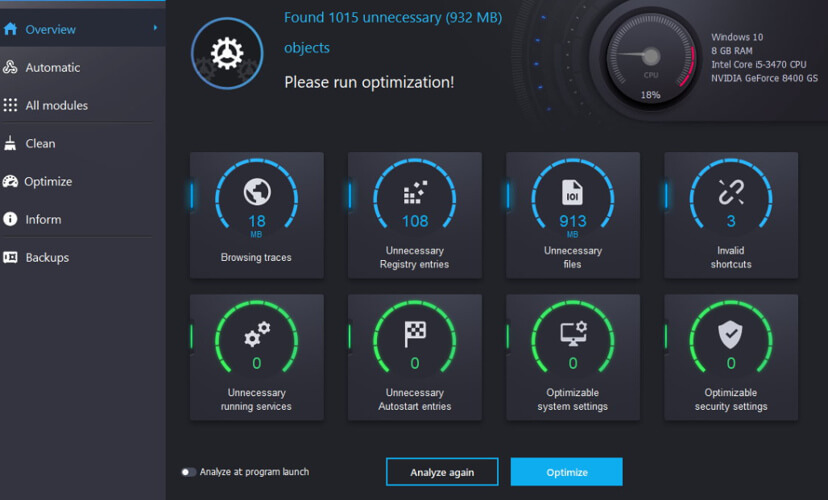
Después de la instalación rápida, use el Optimizador de un clic opción que puedes encontrar debajo Mantenimiento del sistema. La herramienta lo ayudará a encontrar rastros de navegación web, datos no deseados ocultos, entradas de registro superfluas y vulnerabilidades del sistema que podrían interferir con otros procesos.
La herramienta también rEvite las instalaciones de software no deseadas, además de que escaneará todos los componentes de su sistema para asegurarse de que sus controladores estén actualizados.
Esta mejorado La opción de desfragmentación fusiona el espacio libre en su dispositivo y recupera el espacio usado para asegurarse de que su unidad se utilice a su capacidad máxima.

Ashampoo WinOptimizer
Utilice Ashampoo WinOptimizer para preparar su PC para una actualización del sistema operativo sin errores.
Visita la página web
2. Asegúrate de no pausar las actualizaciones
En un artículo anterior, explicamos cómo bloquear la actualización Fall Creators en ciertas versiones de Windows 10. E implica aplazar actualizaciones importantes.
Por lo tanto, si tiene esta opción habilitada, no podrá recibir ninguna actualización. En caso de que no sepa cómo desactivarlo, siga estas instrucciones:
- Ir Ajustes >Actualización y seguridad
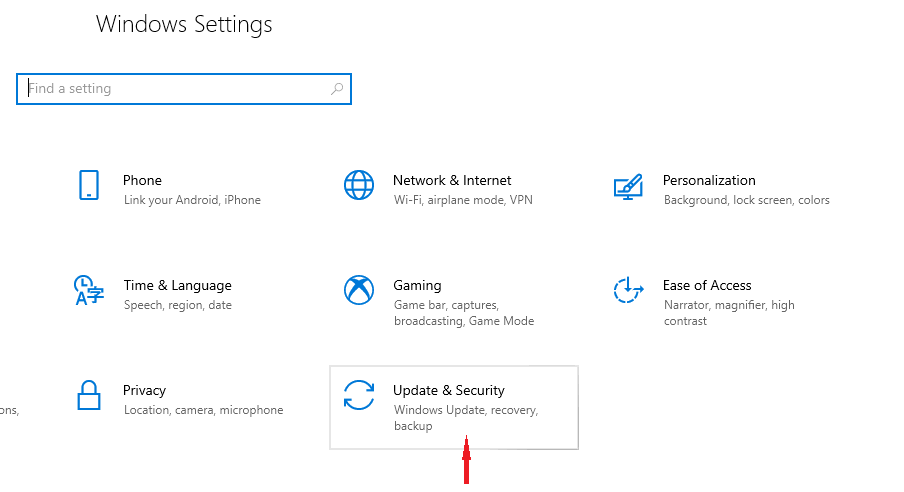
- Ahora ve aOpciones avanzadas
- Asegúrese de configurar la opción para aplazar las actualizaciones a los valores predeterminados (opción Seleccionar fecha).
3. Deshabilitar la conexión medida
Lo mismo ocurre con una conexión medida. Los usuarios pueden configurar su conexión a Internet como medida para bloquear la instalación de ciertas actualizaciones en sus computadoras.
Entonces, si desea instalar la actualización, después de todo, debe asegúrese de que su Internet no esté configurado para medido. Esto se aplica a las conexiones WiFi y Ethernet por cable. A continuación, se explica cómo deshabilitar la conexión medida en Windows 10:
- IrAjustes >Red e Internet
- Ahora ve a Propiedades
- PalancaEstablecer como conexión medida en apagado.
4. Deshabilitar antivirus y cortafuegos
- Navegar a Panel de control.
- Hacer clic Sistema y seguridad.
- Ir Firewall de Windows Defender, luego a Verificar el estado del cortafuegos.
- Seleccione Activar o desactivar el Firewall de Windows desde el lado izquierdo.

- Apagar firewall de Windows para ambos Privado y Público redes y haga clic en OK.
- Intente actualizar de nuevo.
Se sabe que los programas antivirus de terceros no van muy bien con las actualizaciones de Windows 10, especialmente las más importantes. Por lo tanto, si aún no puede descargar una actualización en particular, desactive su firewall antivirus o el antivirus por completo, solo temporalmente, e intente nuevamente.
Si el antivirus fue realmente el culpable, debería poder instalar la actualización sin ningún problema.
Tenga en cuenta que debe desactivar estas medidas de seguridad temporalmente. No es aconsejable dejar la computadora completamente desprotegida durante un período de tiempo más largo.
Por lo tanto, vuelva a habilitar su antivirus una vez que se instale la actualización o cambie a Windows Defender, que también recibió algunos cambios en la actualización Fall Creators.
5. Reinicie los servicios de actualización de Windows
- Haga clic con el botón derecho en el menú Inicio y ejecute Símbolo del sistema(Administración).
- En la línea de comando, escriba los siguientes comandos y presione Entrar después de cada uno:
bits de parada netosnet stop wuauserv
- Ahora, cierre el símbolo del sistema y navegue hasta
C: Distribución de Windows / Software. - Haga una copia de seguridad de esta carpeta y elimine todo lo que hay dentro.
- Reinicie la PC e intente actualizar nuevamente.
6. Ejecute el escaneo SFC
- Vaya a Buscar, escriba cmd, haga clic con el botón derecho en Símbolo del sistema y seleccione Ejecutar como administrador
-
Ingresa el siguiente comando y presiona Enter: sfc / scannow
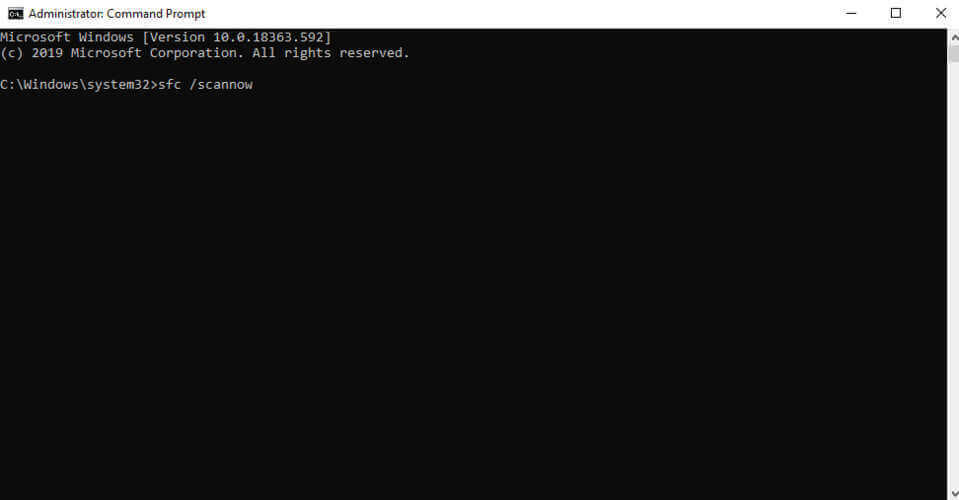
- Espera a que termine el proceso
El escaneo SFC es una herramienta incorporada que está diseñada para lidiar con varios problemas dentro del sistema operativo Windows. Aunque no está diseñado específicamente para resolver problemas de actualización, ciertamente puede ayudar.
¿Sfc / scannow se detiene en Windows 10? Consulte esta guía para solucionar el problema.
7. Instale la actualización manualmente
Y finalmente, si aún no puede instalar la actualización incluso después de realizar todas las soluciones, tal vez su mejor opción sea tomar el asunto en sus propias manos y simplemente actualizar su sistema a mano.
Como sabemos, existen dos formas legítimas de instalar una actualización de Windows en su computadora. Por lo tanto, si el proceso de actualización automática de Windows ha fallado, su única oportunidad es recurrir al Herramienta de creación de medios.
Ya tenemos el artículo sobre instalación de Windows 10 Fall Creators Update, para que pueda consultarlo para obtener instrucciones precisas. Aunque las actualizaciones son diferentes, el procedimiento es idéntico.
Eso es todo por ahora. Esperamos que al menos una de estas soluciones lo haya ayudado a obtener finalmente la Actualización de creadores de otoño. Si tiene algún comentario, pregunta o sabe acerca de una solución que no enumeramos aquí, háganoslo saber en los comentarios a continuación.
Preguntas frecuentes
Por lo general, cada actualización de Windows fallida tiene un código de error, por lo que es útil buscar ese código en particular, ya que hay guías de solución de problemas independientes para cada uno.
Para arreglar una actualización de Windows pendiente de instalación, es posible que tenga para cambiar algunas configuracionesy le mostraremos cómo hacerlo en un par de pasos.
Un proceso de actualización de Windows pendiente o lento ya es común, pero tenemos una solución para todo.

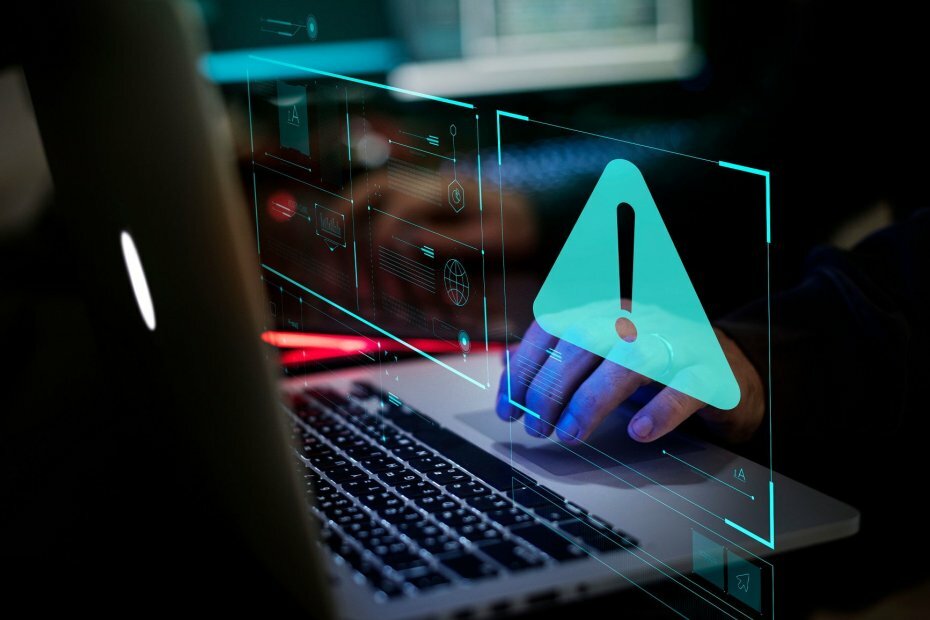
![Solucionar el error de actualización de Windows 10 0x8024ce0e [Guía fácil]](/f/f7b366434e6d1090c84f7ee6ad9e6900.jpg?width=300&height=460)